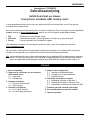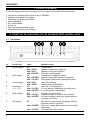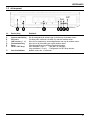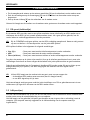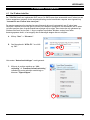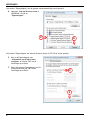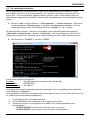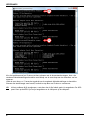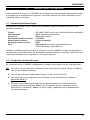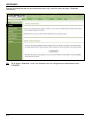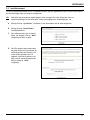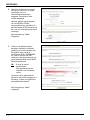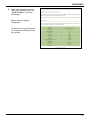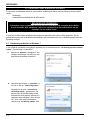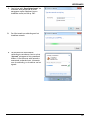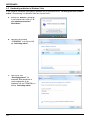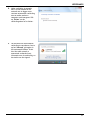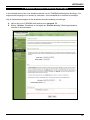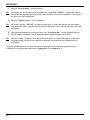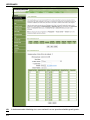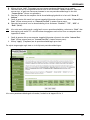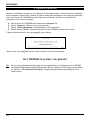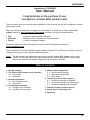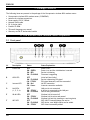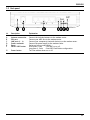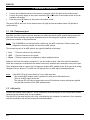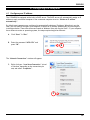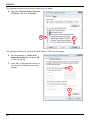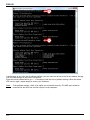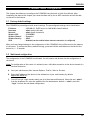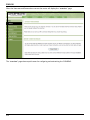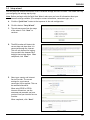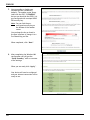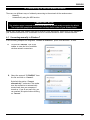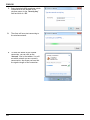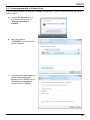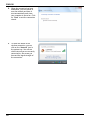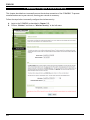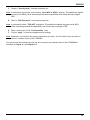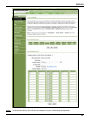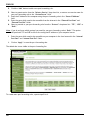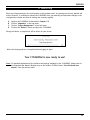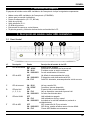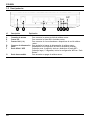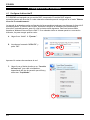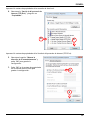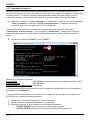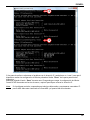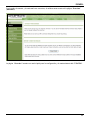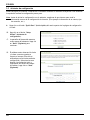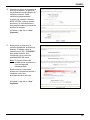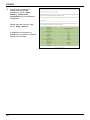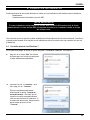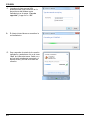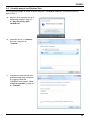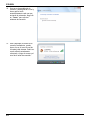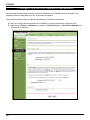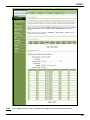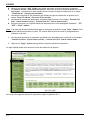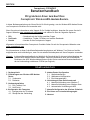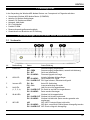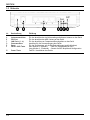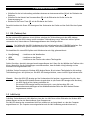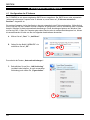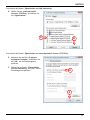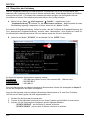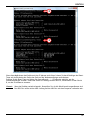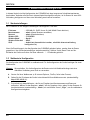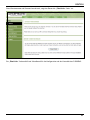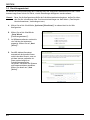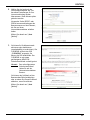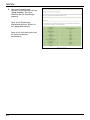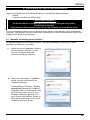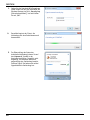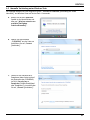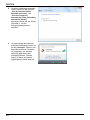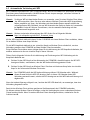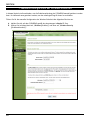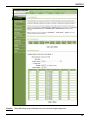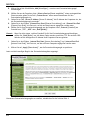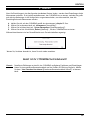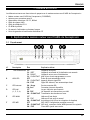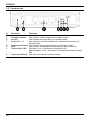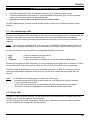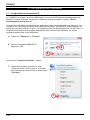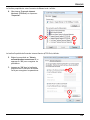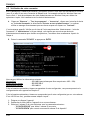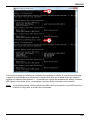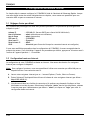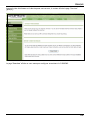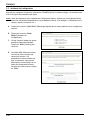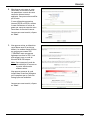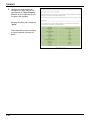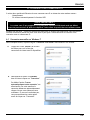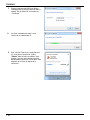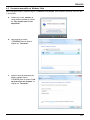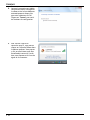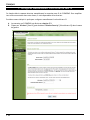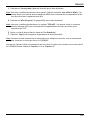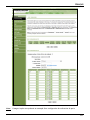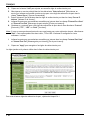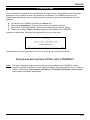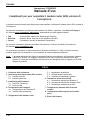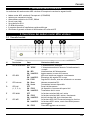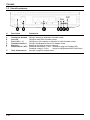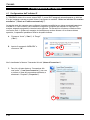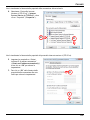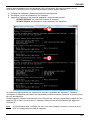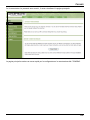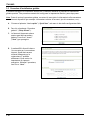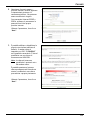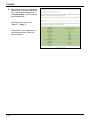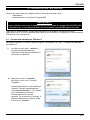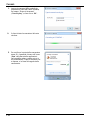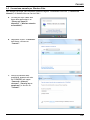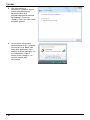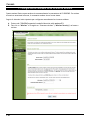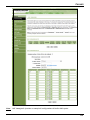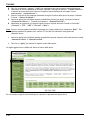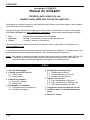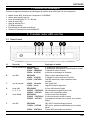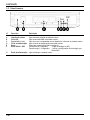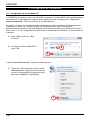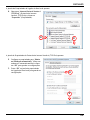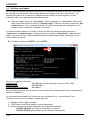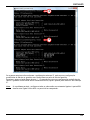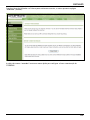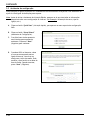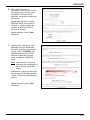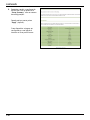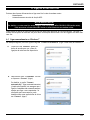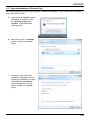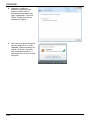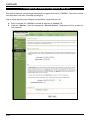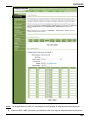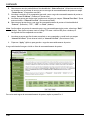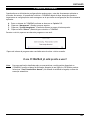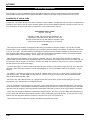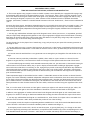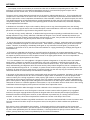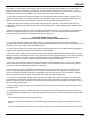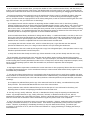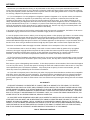Conceptronic C150APRA2 - 150Mbps 11n Wireless ADSL2 Modem - Router Manuale del proprietario
- Categoria
- Networking
- Tipo
- Manuale del proprietario
Questo manuale è adatto anche per
La pagina si sta caricando...
La pagina si sta caricando...
La pagina si sta caricando...
La pagina si sta caricando...
La pagina si sta caricando...
La pagina si sta caricando...
La pagina si sta caricando...
La pagina si sta caricando...
La pagina si sta caricando...
La pagina si sta caricando...
La pagina si sta caricando...
La pagina si sta caricando...
La pagina si sta caricando...
La pagina si sta caricando...
La pagina si sta caricando...
La pagina si sta caricando...
La pagina si sta caricando...
La pagina si sta caricando...
La pagina si sta caricando...
La pagina si sta caricando...
La pagina si sta caricando...
La pagina si sta caricando...
La pagina si sta caricando...
La pagina si sta caricando...
La pagina si sta caricando...
La pagina si sta caricando...
La pagina si sta caricando...
La pagina si sta caricando...
La pagina si sta caricando...
La pagina si sta caricando...
La pagina si sta caricando...
La pagina si sta caricando...
La pagina si sta caricando...
La pagina si sta caricando...
La pagina si sta caricando...
La pagina si sta caricando...
La pagina si sta caricando...
La pagina si sta caricando...
La pagina si sta caricando...
La pagina si sta caricando...
La pagina si sta caricando...
La pagina si sta caricando...
La pagina si sta caricando...
La pagina si sta caricando...
La pagina si sta caricando...
La pagina si sta caricando...
La pagina si sta caricando...
La pagina si sta caricando...
La pagina si sta caricando...
La pagina si sta caricando...
La pagina si sta caricando...
La pagina si sta caricando...
La pagina si sta caricando...
La pagina si sta caricando...
La pagina si sta caricando...
La pagina si sta caricando...
La pagina si sta caricando...
La pagina si sta caricando...
La pagina si sta caricando...
La pagina si sta caricando...
La pagina si sta caricando...
La pagina si sta caricando...
La pagina si sta caricando...
La pagina si sta caricando...
La pagina si sta caricando...
La pagina si sta caricando...
La pagina si sta caricando...
La pagina si sta caricando...
La pagina si sta caricando...
La pagina si sta caricando...
La pagina si sta caricando...
La pagina si sta caricando...
La pagina si sta caricando...
La pagina si sta caricando...
La pagina si sta caricando...
La pagina si sta caricando...
La pagina si sta caricando...
La pagina si sta caricando...
La pagina si sta caricando...
La pagina si sta caricando...
La pagina si sta caricando...
La pagina si sta caricando...
La pagina si sta caricando...
La pagina si sta caricando...
La pagina si sta caricando...
La pagina si sta caricando...
La pagina si sta caricando...
La pagina si sta caricando...
La pagina si sta caricando...
La pagina si sta caricando...
La pagina si sta caricando...
La pagina si sta caricando...
La pagina si sta caricando...
La pagina si sta caricando...
La pagina si sta caricando...
La pagina si sta caricando...
La pagina si sta caricando...
La pagina si sta caricando...
La pagina si sta caricando...
La pagina si sta caricando...
La pagina si sta caricando...
La pagina si sta caricando...
La pagina si sta caricando...
La pagina si sta caricando...
La pagina si sta caricando...
La pagina si sta caricando...
La pagina si sta caricando...
La pagina si sta caricando...
La pagina si sta caricando...
La pagina si sta caricando...
La pagina si sta caricando...
La pagina si sta caricando...
La pagina si sta caricando...
La pagina si sta caricando...
La pagina si sta caricando...
La pagina si sta caricando...
La pagina si sta caricando...
La pagina si sta caricando...
La pagina si sta caricando...

ITALIANO
120
Conceptronic C150APRA2
Manuale d’uso
Complimenti per aver acquistato il modem router ADSL wireless di
Conceptronic.
Il presente manuale illustra passo dopo passo come installare e utilizzare il modem router ADSL wireless di
Conceptronic.
Per ulteriori informazioni o assistenza relativamente al prodotto, consultare il sito Service & Support
www.conceptronic.net/support, selezionando una delle seguenti opzioni:
FAQ : Archivio delle risposte alle domande più frequenti
Download : Manuali, driver, firmware e altri prodotti scaricabili
Contact : Contattare il servizio di assistenza Conceptronic
Per ricevere informazioni generali sui prodotti Conceptronic, visitare il sito Web di Conceptronic
www.conceptronic.net.
Le informazioni contenute in questo manuale si riferiscono a Windows 7 e Vista, e possono variare in
maniera significativa in computer in cui sia installato un sistema operativo differente.
Nota:
router ADSL wireless. Per maggiori informazioni sulle varie funzioni del modem router ADSL
wireless, si rinvia alla consultazione del ma-ROM
allegato al prodotto.
Indice
1. Contenuto della confezione
2. Descrizione del modem router ADSL wireless
2.1. Pannello frontale
2.2. Pannello posteriore
3. Installazione dell’hardware
3.1. Porta DSL (Telefono)
3.2. Porta (e) LAN
4. Configurazione del computer
4.1.
4.2. Verifica della connessione
5. Configurazione del modem router
5.1. Impostazioni predefinite
5.2. Configurazione tramite Web
5.3. Pro
6. Connessione a una rete wireless
6.1. Connessione manuale per Windows 7
6.2. Connessione manuale per Windows Vista
6.3. Connessione automatica con WPS
7. Configurazione manuale della sicurezza
wireless
8. Configurazione delle regole d’inoltro delle
porte
9. Riavvio del sistema

ITALIANO
121
1. Contenuto della confezione
La confezione del modem router ADSL wireless di Conceptronic contiene le seguenti unità:
Modem router ADSL wireless di Conceptronic (C150APRA2)
Antenna per connessioni wireless
Alimentazione elettrica da 12V DC, 800mA
Cavo di rete (LAN)
Cavo telefonico RJ-11
CD-ROM del prodotto
Certificato di garanzia e libretto di dichiarazione di conformità CE
2. Descrizione del modem router ADSL wireless
2.1 Pannello frontale
N Descrizione Stato Illustrazione dello stato
A LED di accensione OFF
ON - VERDE
normale
ON - RED
ON – LAMPEGG. Aggiornamento in corso del firmware
B LED ADSL OFF Auto-test iniziale non eseguito correttamente
ON – LAMPEGG. Rilevazione del segnale DSL in corso
ON - FISSO Segnale DSL rilevato, auto-test effettuato con successo
C LED Internet ON - Rosso Nessuna connessione DSL
ON - Verde Connessione Internet disponibile
D LED LAN OFF Porta LAN disconnessa
(1, 2, 3, 4) ON - FISSO Un dispositivo è connesso alla porta LAN
ON – LAMPEGG. Trasmissione dati in corso
E LED WLAN OFF La funzione wireless LAN non è attiva
ON - FISSO La funzione wireless LAN è attiva e funzionante
ON - LAMPEGG. Attività wireless LAN (invio/ricezione dati)
F LED WPS OFF La funzione WPS (Wi-Fi Protected setup) non è attiva
ON - LAMPEGG. La funzione WPS è attiva, nuovi client WLAN possono
essere aggiunti
ON – FISSO Client WPS aggiunto con successo

ITALIANO
122
2.2 Pannello posteriore
N Descrizione Illustrazione
A Connessione antenna
B Porta DSL Collega la linea ADSL al modem router.
C Porte LAN (1 4) Collega uno o più computer o dispositivi di rete al modem router.
D Connettore elettrico l modem router.
E Ripristino Esegue un ripristino (se tenuto premuto).
F Pulsante WLAN / WPS Premendo brevemente (1 sec) : Accende o spegne la funzione WiFi.
Premendo a lungo (> 3 sec) : Attiva la configurazione WPS Push Button.
G Tasto alimentazione Accende o spegne il modem router.

ITALIANO
123
3. Installazione dell’hardware
A] posto sul retro del modem router.
D] posto sul retro del modem router e a
una presa a muro libera.
G] sul retro del modem router.
Il LED di accensione sulla parte frontale del modem router si illuminerà e il modem router effettuerà
3.1 Porta DSL (telefono)
ADSL per evitare che la linea ADSL interferisca con i regolari servizi telefonici. In mancanza di tale
splitter, si potrebbero verificare dei problemi di connessione o prestazioni inadeguate.
Nota: Lo splitter per la connessione ADSL non è in dotazione con il C150APRA2. Si prega di contattare il
proprio fornitore Internet o di servizi telefonici per avere informazioni sullo splitter ADSL più
adeguato.
Le porte di connessione di uno splitter ADSL riportano tipicamente le seguenti indicazioni:
Linea : Questa porta collega la presa a muro
ADSL : Questa porta collega il router
Telefono : Questa porta collega un telefono o un dispositivo telefonico
Accertarsi che le linee siano correttamente collegate. Se non è udibile il tipico rumore di digitazione del
telefono, controllare i collegamenti in modo che siano correttamente inseriti e connessi alla porta
corretta.
Utilizzare un cavo telefonico per collegare il modem router ADSL wireless Conceptronic (B) alla propria
Nota: Se il LED ADSL posto sul pannello frontale non si illumina, accertarsi che:
-
deve essere rosso).
- Esista un segnale ADSL sulla linea.
- Il LED Internet diventerà verde solo quando saranno correttamente impostati il DSL e l
3.2 Porta(e) LAN
Collegare il cavo di rete (LAN) a una delle quattro porte LAN poste sul pannello posteriore del router
modem ADSL wireless e alla scheda di rete del computer.
Il LED LAN della porta LAN utilizzata si illuminerà indicando che il computer è connesso (Il computer deve
essere acceso e la connessione LAN attiva).

ITALIANO
124
4. Configurazione del computer
4.1 Configurazione dell’indirizzo IP
Il C150APRA2 è dotato di un server interno DHCP. Il server DHCP assegnerà automaticamente un indirizzo
“Ottieni un indirizzo IP in maniera
automatica” Obtain an IP address automatically
La maggior parte dei computer sono configurati in maniera predefinita per ottenere automaticamente un
indirizzo IP. In caso contrario, sarà necessario configurare il computer per ottenere un indirizzo IP in
maniera automatica seguendo le istruzioni sotto riportate. Tali istruzioni si riferiscono a Windows Vista
con Service Pack 1. Qualora nel computer sia installata una versione diversa o di un diverso sistema
operativo, le operazioni potrebbero differire da quelle indicate.
A. Start
Run
B. NCPA.CPL
OK
Network Connections
C.
Local Area Connection
o wireless, in base alla connessione utilizzata) e
Properties
B
B
C

ITALIANO
125
Verrà visualizzata la finestra delle proprietà della connessione alla rete locale.
D.
Internet
Protocol Version 4 (TCP/IPv4)
clic sProperties
Verrà visualizzata la finestra delle proprietà del protocollo Internet versione 4 (TCP/IPv4).
E.
Obtain an IP address automatically
OK
impostazioni.
F. OK
proprietà della connessione alla rete
locale per salvare le impostazioni.
D
D
E
E

ITALIANO
126
4.2 Verifica della connessione
ente di verificare se è stato ottenuto un
riportato si riferisce a Windows Vista con Service Pack 1. Per eseguire le operazioni sotto riportate, è
necessario disporre dei requisiti di amministratore. Di seguito, viene illustrato come acquisire i diritti di
amministratore.
A. Start All programsAccessories
Command Prompt
Run as administrator
Continue
Verrà visualizzat
Administrator: Command Prompt
Administratorifica che non si dispongono dei
requisiti necessari di amministratore per andare avanti. In tal caso è necessario ripetere la procedura
illustrata al punto A.
B. IPCONFIG“INVIO” ENTER”).
Il sistema dovrebbe visualizzare le seguenti informazioni:
Indirizzo IPv4 : 192.168.0.xxx (in cui xxx può assumere valori compresi tra 100 ~ 199).
Maschera di sottorete: 255.255.255.0
Gateway predefinito : 192.168.0.1
Se le informazioni sopra riportate corrispondono alla configurazione del proprio computer, è possibile
proseguire impostando il router come illustrato nella sezione 5.
B

ITALIANO
127
Qualora dette informazioni non corrispondessero alla configurazione del proprio computer (per es.
guire come di seguito illustrato:
1.
2. Ricollegare il cavo LAN al dispositivo e al computer.
3.
- IPCONFIG /RELEASE
- IPCONFIG /RENEW
riconfigurare il dispositivo riportandolo alle impostazioni predefinite tramite il pulsante di ripristino posto
sul retro del dispositivo.
Tenere premuto il pulsante di ripristino per circa 15 secondi per caricare le impostazioni predefinite. Non
appena il LED di stato è di nuovo attivo, è necessario ripetere le istruzioni del punto B per aggiornare
Nota: Se il problema persiste, verificare che tutti i cavi siano collegati in maniera corretta. La porta
ADSL va connessa alla porta LAN del computer.
3
3

ITALIANO
128
5. Configurazione del modem router
data. Dopo aver eseguito le operazioni riportate in questa sezione, il router sarà impostato per stabilire la
connessione ADSL e sarà in grado di connettersi a Internet.
5.1 Impostazioni predefinite
Il C150APRA2 è configurato in maniera predefinita in base a una serie di impostazioni. Le impostazioni
predefinite sono le seguenti:
Indirizzo IP : 192.168.0.1 (Server DHCP per client LAN/WLAN abilitati)
Username : admin (selezionare questo utente)
Password : admin (caratteri minuscoli)
SSID Wireless : C150APRA2
Canale Wireless : Canale 6
Wireless Security : WPA2
UPnP : disabilitato (può essere abilitato una volta configurata la connessione Internet)
Una volta modificate le impostazioni di configurazione del C150APRA2, queste ultime saranno salvate sulla
memoria del router. Per ripristinare le impostazioni predefinite, tenere premuto il pulsante di ripristino
posto sul retro del dispositivo per circa 15 secondi.
5.2 Configurazione tramite Web
browser Web per la configurazione del dispositivo.
Nota: Per la configurazione del router, si consiglia di utilizzare un cavo di connessione LAN sul dispositivo,
invece di una connessione wireless.
A. Avviare il browser Web (per es.: Internet Explorer, FireFox, Safari o Chrome).
B. browser Web (predefinito:
http://192.168.0.1/).
C. Verrà visualizzata una finestra di login in cui è necessario inserire il nome utente e la password.
admin
adminLogin

ITALIANO
129
Se il nome utente e la password sono corretti, il router visualizzerà la pagina principale:
La pagina principale contiene un menu rapido per la configurazione e la manutenzione del C150APRA2.

ITALIANO
130
5.3 Procedura d’installazione guidata
guidata prevista. Tale procedura consentirà di configurare le impostazioni basilari, passo dopo passo.
Nota: Prima di avviare la procedura guidata, accertarsi di avere tutte le informazioni sulla connessione
A. Cliccare sul pulsante “Avvio rapido” Quick Start
B.
Setup Wizard
C. La finestra di benvenuto elenca
quattro passi della procedura
(“Next”) per proseguire.
D. Il modem ADSL rileverà la data e
Internet. Questi dati saranno
utilizzati solamente per la
registrazione. È possibile
selezionare il fuso orario e le
impostazioni di risparmio
farNext

ITALIANO
131
E. Selezionare il proprio paese e
provider Internet. Saranno applicate
le impostazioni giuste per la
connessione Internet, che potranno
essere modificate in seguito.
Con connessioni Internet PPPOE o
PPPOA, utilizzare lo username e la
password forniti dal proprio
provider Internet.
Next
F. È possibile abilitare o disabilitare la
propria rete wireless (abilitata di
default). Il modem router è
C150APRA2
ma è possibile nasconderlo. È altresì
predefinito con una chiave di
sicurezza unica WPA2-PSK.
Nota: La chiave di sicurezza
predefinita è posta sul retro
del modem router.
È possibile mantenere la stessa
utente o cambiarla in una chiave
precondivisa a proprio piacimento.
Next

ITALIANO
132
G. Una volta ultimata la configurazione
LAN wireless, il sistema visualizzerà
Setup Summary
delle impostazioni.
Una volta pronti, cliccare su
Apply
Il dispositivo è ora configurato e la
connessione Internet pronta per
essere utilizzata.

ITALIANO
133
6. Connessione alla rete wireless
Esistono due diversi modi per collegarsi senza fili alla rete del modem router:
- Manualmente.
- Automaticamente, utilizzando la funzione WPS.
Quasi tutte le schede wireless, a prescindere dal marchio e dal modello, utilizzano una diversa
applicazione client. Si rinvia al manuale della scheda di rete wireless per informazioni su come creare una
connessione a una rete senza fili.
6.1 Connessione manuale per Windows 7
Connect to a Network
per Windows 7.
A. Network
sulla barra delle applicazioni per
rete senza fili disponibili.
B. C150APRA2
Connect
In maniera predefinita, viene selezionata
Connect automatically
che la connessione sia lanciata
computer. Per evitare che ciò avvenga, è
Connetti”.
! IMPORTANTE !
Il router wireless è reso sicuro in maniera predefinita dal sistema di criptaggio WPA-PSK/WPA2-PSK
(modalità mista). L’unica password WPA si trova sull’etichetta del prodotto apposta sul router.
.

ITALIANO
134
C. Inserire la password WPA predefinita
(presente sul retro del router wireless)
Security keyOK
D. Il client inizierà a connettersi alla rete
wireless.
E. Per verificare lo stato della connessione
senza fili, è pos
Rete
Sarà possibile vedere a quale rete ci si
sta connettendo, il tipo di accesso di cui
si dispone, e la forza del segnale della
connessione.

ITALIANO
135
6.2 Connessione manuale per Windows Vista
NeConnect to a
Network
A. rete
barra delle applicazioni e su
“Elenco reti senza fili
disponibili” Wireless networks
are available
B. C150APRA2
Connetti”.
C. Inserire la password WPA
predefinita (presente sul retro
del C150APRA2) nel campo
“Password o chiave di
sicurezza” Security key or
passphrasefare clic su
“Connetti”.

ITALIANO
136
D. Una volta stabilita la
connessione, è possibile salvare
la rete come predefinita e
consentire che si avvii
automaticamente all'accensione
del computer. Cliccare su
Chiudi
procedura guidata.
E. Per verificare lo stato della
connessione senza fili, è possibile
Rete
barra delle applicazioni. Sarà
possibile vedere a quale rete ci si
sta connettendo, il tipo di
accesso di cui si dispone, e la
forza del segnale della
connessione.

ITALIANO
137
6.3 Connessione automatica con WPS
-Fi Protected Setup). Il sistema WPS è
installare e
proteggere con poche semplici operazioni la rete wireless.
Nota: Per utilizzare il sistema WPS con il modem router, è necessario disporre di un client wireless che
supporti il WPS. Se si dispone di uno o più client wireless sprovvisti di WPS, è consigliabile
collegarsi manualmente al modem router utilizzando la chiave WPA predefinita indicata sul retro.
Si rinvia alla sezione 6.1 o 6.2 per collegare manualmente la rete wireless.
Nota: Per maggiori informazioni (tecniche) sul WPS, visitare il seguente sito Web:
http://en.wikipedia.org/wiki/Wi-Fi_Protected_Setup
Con la tecnologia Push Button WPS, è possibile collegare il modem router a un client premendo un
pulsante sul dispositivo.
La tecnologia Push Button WPS richiede un tasto (virtuale) sul client wireless per stabilire una connessione
tra il router wireless e il client wireless.
Alcuni client wireless utilizzano un tasto reale per attivare la tecnologia Push Button WPS; altri client
wireless utilizzano un tasto virtuale nel loro software.
Seguire le istruzioni sotto riportate per attivare e stabilire una connessione WPS con la tecnologia Push
Button:
A. Premendo il tasto WPS sul retro del router wireless, il LED WPS comincerà a lampeggiare indicando
B. Premere il tasto WPS sul client wireless. Può trattarsi sia di un tasto hardware sia di un tasto virtuale
presente nel software del client wireless.
Nota: nticazione WPS attiva per 120 secondi. Durante questo processo, il
LED WPS comincerà a lampeggiare. Se la connessione WPS non viene stabilita entro 120 secondi, il
successo, il LED WPS si accenderà in maniera fissa per indicare
che la connessione è stata correttamente stabilita.
Il client wireless è ora connesso alla rete wireless protetta del modem router.
É possibile aggiungere altri client wireless, senza perdere la connessione in precedenza creata per altri
client. Per aggiungere ulteriori client wireless, ripetere le istruzioni della sezione A e B.

ITALIANO
138
7. Configurazione manuale della sicurezza wireless
Questa sezione illustra come rendere sicura manualmente la connessione del C150APRA2. Per evitare
accessi non autorizzati alla rete, è necessario rendere sicura la rete stessa.
Seguire le istruzioni sotto riportate per configurare manualmente la sicurezza wireless.
A. Entrare nel C150APRA2 seguendo le modalità descritte nella sezione 5.2.
B. WirelessWireless Security
sinistra.

ITALIANO
139
C. Security Mode
Nota: Si consiglia di mettere in sicurezza la rete Auto (WPA or WPA2)
sistema consente di impostare il livello di sicurezza più alto (WPA2), mantenendo la compatibilità
con versioni precedenti di client che supportano unicamente il sistema WPA.
D. Criptaggio WPA
Nota: TKIP+AES
sicurezza più elevati (AES), mantenendo la compatibilità con versioni precedenti di client che
supportano unicamente il TKIP.
E. Pre-Shared Key
F. Applica
Nota: Si consiglia di ricordare o di appuntare le informazioni di sicurezza che si inseriscono. Potrebbero
essere necessarie allorché si desidera collegare un client wireless al C150APRA2.
È ora possibile usare le impostazioni così modificate per collegare un client wireless al C150APRA2, come
descritto nella sezione 6.1 e nella sezione 6.2.
La pagina si sta caricando...
La pagina si sta caricando...
La pagina si sta caricando...
La pagina si sta caricando...
La pagina si sta caricando...
La pagina si sta caricando...
La pagina si sta caricando...
La pagina si sta caricando...
La pagina si sta caricando...
La pagina si sta caricando...
La pagina si sta caricando...
La pagina si sta caricando...
La pagina si sta caricando...
La pagina si sta caricando...
La pagina si sta caricando...
La pagina si sta caricando...
La pagina si sta caricando...
La pagina si sta caricando...
La pagina si sta caricando...
La pagina si sta caricando...
La pagina si sta caricando...
La pagina si sta caricando...
La pagina si sta caricando...
La pagina si sta caricando...
La pagina si sta caricando...
La pagina si sta caricando...
La pagina si sta caricando...
La pagina si sta caricando...
La pagina si sta caricando...
La pagina si sta caricando...
La pagina si sta caricando...
La pagina si sta caricando...
La pagina si sta caricando...
La pagina si sta caricando...
La pagina si sta caricando...
La pagina si sta caricando...
La pagina si sta caricando...
-
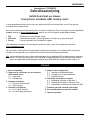 1
1
-
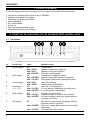 2
2
-
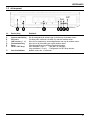 3
3
-
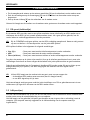 4
4
-
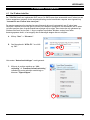 5
5
-
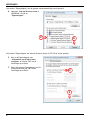 6
6
-
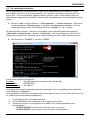 7
7
-
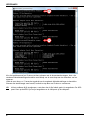 8
8
-
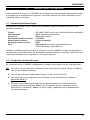 9
9
-
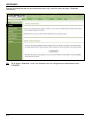 10
10
-
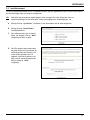 11
11
-
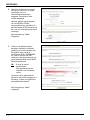 12
12
-
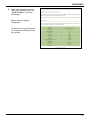 13
13
-
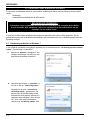 14
14
-
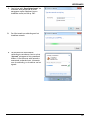 15
15
-
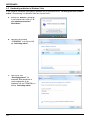 16
16
-
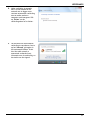 17
17
-
 18
18
-
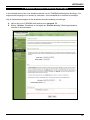 19
19
-
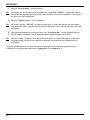 20
20
-
 21
21
-
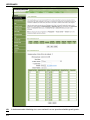 22
22
-
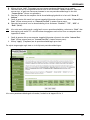 23
23
-
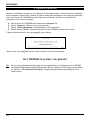 24
24
-
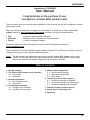 25
25
-
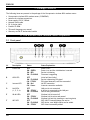 26
26
-
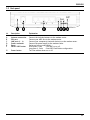 27
27
-
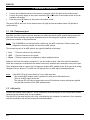 28
28
-
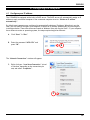 29
29
-
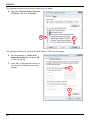 30
30
-
 31
31
-
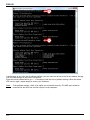 32
32
-
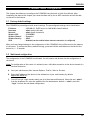 33
33
-
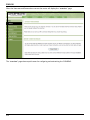 34
34
-
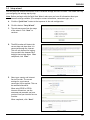 35
35
-
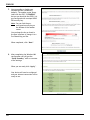 36
36
-
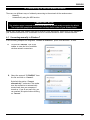 37
37
-
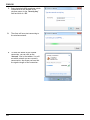 38
38
-
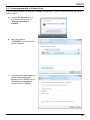 39
39
-
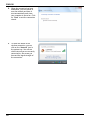 40
40
-
 41
41
-
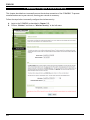 42
42
-
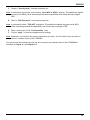 43
43
-
 44
44
-
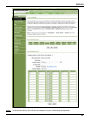 45
45
-
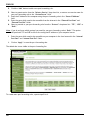 46
46
-
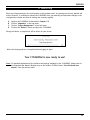 47
47
-
 48
48
-
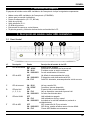 49
49
-
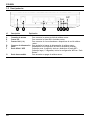 50
50
-
 51
51
-
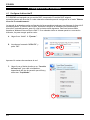 52
52
-
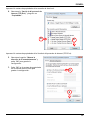 53
53
-
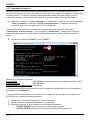 54
54
-
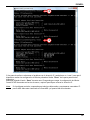 55
55
-
 56
56
-
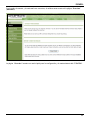 57
57
-
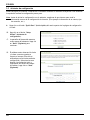 58
58
-
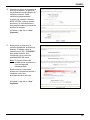 59
59
-
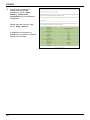 60
60
-
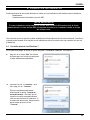 61
61
-
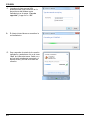 62
62
-
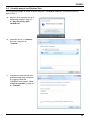 63
63
-
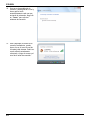 64
64
-
 65
65
-
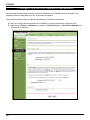 66
66
-
 67
67
-
 68
68
-
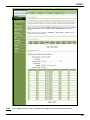 69
69
-
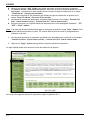 70
70
-
 71
71
-
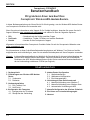 72
72
-
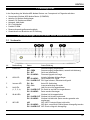 73
73
-
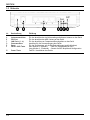 74
74
-
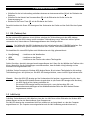 75
75
-
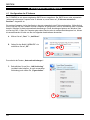 76
76
-
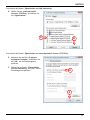 77
77
-
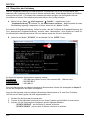 78
78
-
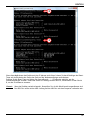 79
79
-
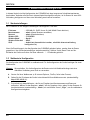 80
80
-
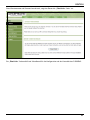 81
81
-
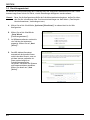 82
82
-
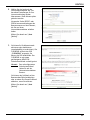 83
83
-
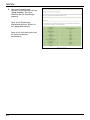 84
84
-
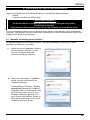 85
85
-
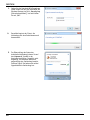 86
86
-
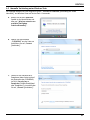 87
87
-
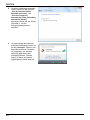 88
88
-
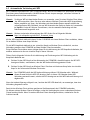 89
89
-
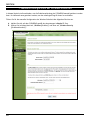 90
90
-
 91
91
-
 92
92
-
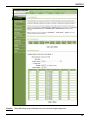 93
93
-
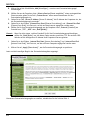 94
94
-
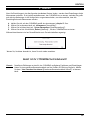 95
95
-
 96
96
-
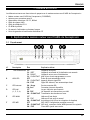 97
97
-
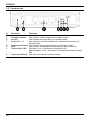 98
98
-
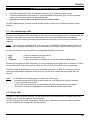 99
99
-
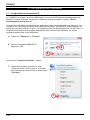 100
100
-
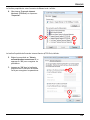 101
101
-
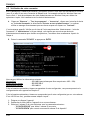 102
102
-
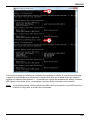 103
103
-
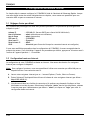 104
104
-
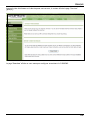 105
105
-
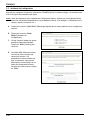 106
106
-
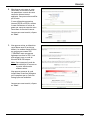 107
107
-
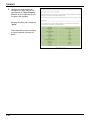 108
108
-
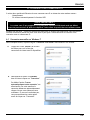 109
109
-
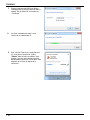 110
110
-
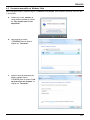 111
111
-
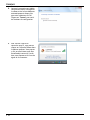 112
112
-
 113
113
-
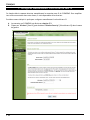 114
114
-
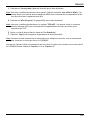 115
115
-
 116
116
-
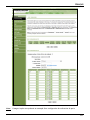 117
117
-
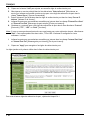 118
118
-
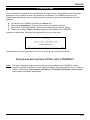 119
119
-
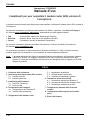 120
120
-
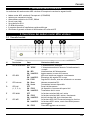 121
121
-
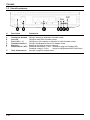 122
122
-
 123
123
-
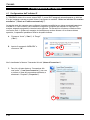 124
124
-
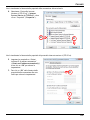 125
125
-
 126
126
-
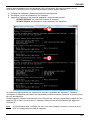 127
127
-
 128
128
-
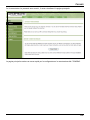 129
129
-
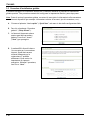 130
130
-
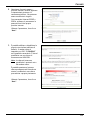 131
131
-
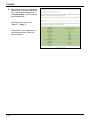 132
132
-
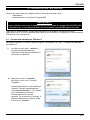 133
133
-
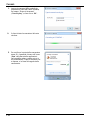 134
134
-
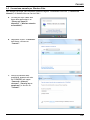 135
135
-
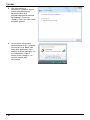 136
136
-
 137
137
-
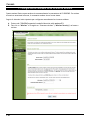 138
138
-
 139
139
-
 140
140
-
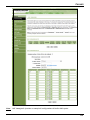 141
141
-
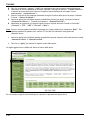 142
142
-
 143
143
-
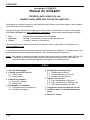 144
144
-
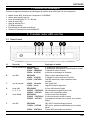 145
145
-
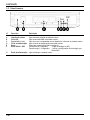 146
146
-
 147
147
-
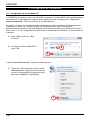 148
148
-
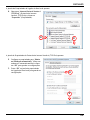 149
149
-
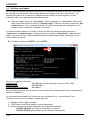 150
150
-
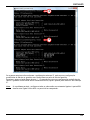 151
151
-
 152
152
-
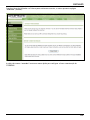 153
153
-
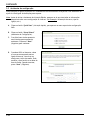 154
154
-
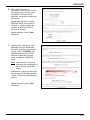 155
155
-
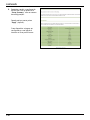 156
156
-
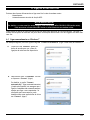 157
157
-
 158
158
-
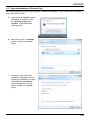 159
159
-
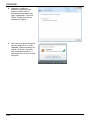 160
160
-
 161
161
-
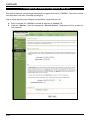 162
162
-
 163
163
-
 164
164
-
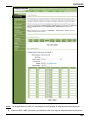 165
165
-
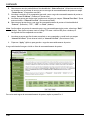 166
166
-
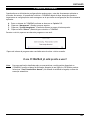 167
167
-
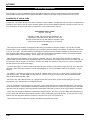 168
168
-
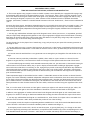 169
169
-
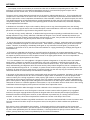 170
170
-
 171
171
-
 172
172
-
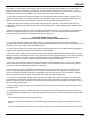 173
173
-
 174
174
-
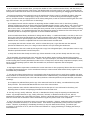 175
175
-
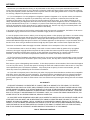 176
176
Conceptronic C150APRA2 - 150Mbps 11n Wireless ADSL2 Modem - Router Manuale del proprietario
- Categoria
- Networking
- Tipo
- Manuale del proprietario
- Questo manuale è adatto anche per
in altre lingue
- English: Conceptronic C150APRA2 - 150Mbps 11n Wireless ADSL2 Modem - Router Owner's manual
- français: Conceptronic C150APRA2 - 150Mbps 11n Wireless ADSL2 Modem - Router Le manuel du propriétaire
- español: Conceptronic C150APRA2 - 150Mbps 11n Wireless ADSL2 Modem - Router El manual del propietario
- Deutsch: Conceptronic C150APRA2 - 150Mbps 11n Wireless ADSL2 Modem - Router Bedienungsanleitung
- Nederlands: Conceptronic C150APRA2 - 150Mbps 11n Wireless ADSL2 Modem - Router de handleiding
- português: Conceptronic C150APRA2 - 150Mbps 11n Wireless ADSL2 Modem - Router Manual do proprietário
Documenti correlati
-
Conceptronic 150N Manuale utente
-
Conceptronic C54APT Manuale del proprietario
-
Conceptronic C54BRS4 Manuale del proprietario
-
Conceptronic Universal Phone Car Holder Guida d'installazione
-
Conceptronic C54NETCAM Guida d'installazione
-
Conceptronic C300RU V3 Manuale utente
-
Conceptronic ADSL2+ Router Manuale utente
-
Conceptronic 100S5 Hardware Installation Manual
-
Conceptronic CGIGA8 Manuale utente
-
Conceptronic C56U Manuale utente
Altri documenti
-
Belkin N1 VISION Manuale del proprietario
-
Belkin F5D9630uk4A Manuale utente
-
Belkin F5D7632EA4A Manuale utente
-
Belkin F5D8633-4 Manuale utente
-
Support Conceptronic Guida d'installazione
-
Belkin F5D9230UK4 Manuale utente
-
Belkin F5D8233EA4 Manuale utente
-
Eminent EM4544 Manuale utente
-
Eminent EM4544 Manuale del proprietario
-
Silex BR-300AN Guida d'installazione